كيفية توصيل Spotify الخاص بك إلى Discord؟ [خطوات سهلة]
تخيل مدى حماستك عند ممارسة الألعاب على Discord أثناء الاستماع إلى الموسيقى. ولهذا السبب توجد شراكة بين Spotify وDiscord لمنح المستخدمين تجربة لعب أفضل. يمكنك أيضًا دعوة الأصدقاء للاستماع إلى الموسيقى التي تبثها على Spotify. ومع ذلك، كيفية الاتصال سبوتيفي للخلاف هي مشكلة صعبة إذا كنت جديدًا على Discord. لا تقلق، ستساعدك هذه المقالة على القيام بذلك لإنشاء تجربة صوتية مشتركة مع أصدقائك وعائلتك على Discord.
دليل المحتويات الجزء 1. قم بتوصيل حسابك على Spotify بـ Discord (سطح المكتب)الجزء 2. قم بتوصيل حسابك على Spotify بـ Discord (iPhone/Android)الجزء 3. استمع مع أصدقائك على Discord (Spotify Premium فقط)الجزء 4. مشاركة موسيقى Spotify مع الأصدقاء (Spotify Free وPremium)الجزء 5. ملخص
الجزء 1. قم بتوصيل حسابك على Spotify بـ Discord (سطح المكتب)
تتمتع منصة الدردشة Discord التي تركز على الألعاب بالتكامل مع Spotify الذي سيسمح للمستخدمين بتوصيل Spotify الخاص بهم إلى Discord لعرض ما يستمعون إليه. لحسن الحظ، لا يتطلب ربط حسابك على Spotify بـ Discord الخاص بك سبوتيفي بريميوم or الخلاف نيترو. وهذا يعني أنه يمكن لجميع المستخدمين الاستماع واللعب والدردشة والاحتفال في وقت واحد باستخدام Discord، بالإضافة إلى رؤية وتشغيل ما يستمع إليه أصدقاؤك.
إذا كنت تستخدم تطبيق سطح المكتب Windows أو Mac أو Linux الخاص بـ Discord (أو تطبيق الويب)، فما عليك سوى الاحتفاظ بتفاصيل تسجيل الدخول إلى Spotify في متناول يديك لإجراء تكامل Spotify-to-Discord. إذن إليك كيفية البدء.
الخطوة 1. افتح Discord على متصفح الويب الخاص بك أو قم بتحميل تطبيق سطح المكتب. ثم قم بتسجيل الدخول إلى حسابك.
الخطوة 2. في الزاوية السفلية اليسرى من التطبيق، انقر فوق "إعدادات المستخدم" (رمز الترس) لفتح الإعدادات.
الخطوة 3. في الصفحة التالية، انقر فوق "اتصالات". لتوصيل Spotify بـ Discord، ابحث عن أيقونة Spotify وانقر عليها من قائمة التطبيقات المتاحة.

الخطوة 4. سيفتح Discord متصفح الويب الافتراضي الخاص بك وينقلك إلى صفحة الويب "تسجيل الدخول إلى Spotify" الخاصة بـ Spotify إذا لم تكن قد قمت بتسجيل الدخول بالفعل إلى حساب Spotify الخاص بك). في هذه الصفحة، اختر طريقة لتسجيل الدخول إلى حسابك على Spotify.

الخطوة 5. انقر فوق "موافقة" لإكمال عملية ربط الحساب.
بمجرد الانتهاء من ذلك، يتم توصيل Spotify بـ Discord. تأكد الآن من تمكين التبديل بجوار خيار "عرض Spotify كحالتك". عندما تقوم بتشغيل أغنية على Spotify، يجب أن يعرض Discord تلقائيًا حالة الاستماع إلى Spotify على Discord الخاص بك. فيما يلي كيفية إعداد حالة نشاط Spotify الخاصة بك في Discord:
الخطوة 1. ارجع إلى تطبيق Discord، وانتقل إلى علامة التبويب "الاتصالات".
الخطوة 2. تمكين "عرض Spotify كحالتك". سيُظهر هذا الأغنية قيد التشغيل الحالية في حالة Discord الخاصة بك. قم أيضًا بتشغيل خيار "العرض في الملف الشخصي" والذي سيُظهر رابط حساب Spotify الخاص بك في ملفك الشخصي.
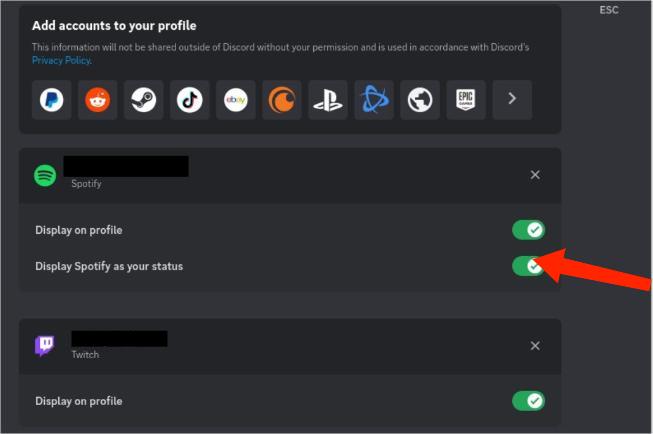
الآن، يمكن لأصدقائك على Discord والمستخدمين الآخرين التمرير فوق اسم المستخدم الخاص بك للحصول على ذروة عرض ملفك الشخصي المصغر. يعرض الأغنية التي تستمع إليها حاليًا مع شريط البحث. يمكنهم النقر فوق الزر "تشغيل على Spotify" لفتح Spotify والاستماع إلى نفس الأغنية. يمكنك أيضًا اكتشاف موسيقى جديدة من حالة الاستماع الخاصة بصديقك.
الجزء 2. قم بتوصيل حسابك على Spotify بـ Discord (iPhone/Android)
إذا كنت تستخدم Discord على هاتف iPhone أو Android الخاص بك، فإن ربط حسابك على Spotify بحسابك على Discord يكون بنفس السهولة. إليك كيفية توصيل Spotify بـ Discord من خلال تطبيق الهاتف المحمول.
الخطوة 1. قم بتشغيل تطبيق Discord على جهاز Android أو iOS الخاص بك. ثم اسحب إلى اليمين حتى تتمكن من الوصول إلى خادم Discord.
الخطوة 2. انتقل إلى الزاوية اليمنى السفلية وانقر على أيقونة حسابك لفتح الاتصالات.
الخطوة 3. اضغط على "الاتصالات" واضغط أيضًا على الزر "إضافة" من الزاوية اليمنى العليا.
الخطوة 4. ستظهر نافذة منبثقة حيث ستختار Spotify وتربط حسابك بحساب Discord. أخيرًا، قم بتأكيد الرابط واستمتع بـ Spotify على Discord.

الخطوة 5. لقد عدت إلى صفحة "الاتصالات". ستجد هنا Spotify مدرجًا على الشاشة، مما يعني أن حساب Spotify الخاص بك متصل الآن بحساب Discord الخاص بك. تأكد الآن من تمكين خيار التبديل بجوار "عرض Spotify كحالتك" وخيارات "العرض في الملف الشخصي".
الجزء 3. استمع مع أصدقائك على Discord (Spotify Premium فقط)
على الرغم من أنه يمكن لكل مستخدم الاستمتاع بتكامل Spotify وDiscord مجانًا، إلا أن بعض ميزات Spotify مقفلة خلف الوصول إلى Premium، مثل ميزة "الاستماع على طول". إذا كنت تريد الاستماع مع أصدقائك على Discord، فأنت بحاجة إلى الترقية إلى Spotify Premium أولاً. إليك كيفية دعوة الأصدقاء للاستمتاع بالموسيقى معًا إذا قمت بتوصيل Spotify بـ Discord واشتريت خطة Spotify Premium.
ملاحظة: سيكون الاستماع المشترك متاحًا فقط على تطبيقات سطح المكتب.
الخطوة 1. قم بتشغيل تطبيق Spotify على جهاز الكمبيوتر الخاص بك وابدأ في تشغيل أغنية.
الخطوة 2. قم بفتح تطبيق Discord، سوف ترى أيقونة تشغيل خضراء على علامة الزائد، كما هو موضح أدناه. انقر فوق علامة الزائد لإرسال دعوة إلى شخص ما.

الخطوة 3. ستظهر نافذة تحتوي على تفاصيل مثل الأغنية الحالية التي يتم تشغيلها على Spotify ومربع رسالة لإدخال أي تعليقات. انقر على "إرسال دعوة" عند الانتهاء.
الجزء 4. مشاركة موسيقى Spotify مع الأصدقاء (Spotify Free وPremium)
خطوات إضافة Spotify إلى Discord متاحة لجميع المستخدمين، إلا أن الاستماع المشترك على Discord يتطلب عضوية Spotify Premium، لذلك يتعين عليك أنت وأصدقاؤك جميعًا الاشتراك في Spotify لتفعيل هذه الميزة. إذا كنت تستمع مع صديق لديه حساب مجاني، فسوف تسمع الصمت عندما يسمع الإعلانات. بالنسبة لأولئك الذين يرغبون في الاستماع إلى الأغاني معًا ضمن حساب Spotify المجاني، لا يزال هناك حل آخر - قم بتنزيل موسيقى Spotify على MP3 ثم شارك تنزيلات Spotify مع الأصدقاء للاستماع إليها معًا.
ومع ذلك ، لا يمكننا ذلك قم بتشغيل موسيقى Spotify في وضع عدم الاتصال على الأجهزة والأنظمة الأساسية الأخرى بسبب حماية إدارة الحقوق الرقمية (DRM) على أغاني Spotify. للعمل من خلال هذا، أ ميوزيك سوفت Spotify Music Converter يقدم المساعدة لتنزيل الأغاني وقوائم التشغيل الخاصة بـ Spotify في وضع عدم الاتصال حتى بدون حساب Premium، مع تحويل Spotify أيضًا إلى تنسيق MP3 أو AAC أو FLAC أو WAV أو AIFF أو ALAC دون فقدان الجودة. إذا كنت تواجه مشكلة في دعوة الأصدقاء للاستماع معك على Discord، فقد يكون هذا الحل خيارًا أفضل لتشغيل ومشاركة مسارات Spotify بلا حدود.
يمكن لهذا البرنامج قم بإزالة حماية DRM من ملفات الموسيقى Spotify ثم قم بحفظها على أي جهاز تريده. ومن ثم يمكنك الاستماع إلى أغاني Spotify في وضع عدم الاتصال واستخدام أي مشغل وسائط. مع هذا التطبيق، يمكنك التأكد من الحصول على ملف إخراج عالي الجودة. ستكون جودة الصوت مشابهة للملف الأصلي الموجود على Spotify. هذا التطبيق محبوب لدى الكثير من الأشخاص لأنه يتمتع بسرعات تنزيل وتحويل عالية تصل إلى 5X. مع هذه السرعات، لن تضيع الوقت في انتظار انتهاء البرنامج من تنزيل ملفات الموسيقى.
إليك البرنامج التعليمي حول كيفية تنزيل الأغاني من Spotify، ثم مشاركة أغاني Spotify مع الأصدقاء للاستماع إليها معًا.
الخطوة 1. أ ميوزيك سوفت Spotify Music Converter متوافق مع نظامي التشغيل Windows وMac. قم بتنزيل البرنامج وتثبيته على جهاز الكمبيوتر الخاص بك.
الخطوة 2. يحتوي البرنامج على واجهة سهلة الاستخدام تسمح لك بسحب وإفلات ملفات موسيقى Spotify. ويمكنه أيضًا تنزيل العديد من الملفات في نفس الوقت دون تقليل سرعات التحويل والتنزيل.

الخطوة 3. قم بتخصيص معلمات الإخراج وفقًا لتفضيلاتك، بما في ذلك تنسيق الإخراج ومعدل البت والمتغيرات الأخرى ذات الصلة.

الخطوة 4. وأخيرا، انقر على زر "تحويل" وسيبدأ البرنامج عملية التحويل. بمجرد الانتهاء من التحويل، افتح المجلد المحدد لعرض الملفات التي تم تنزيلها.

الجزء 5. ملخص
هذا كل شيء! في هذا المنشور، نظرنا في ربط Spotify بـ Discord، ودعوة الأصدقاء للاستماع معك، وتعريفك بإمكانيات الاستخدام أ ميوزيك سوفت Spotify Music Converter لتنزيل أغاني Spotify بدون اشتراك Premium، ما الذي تنتظره إذن؟ اجمع أصدقاءك واصنع حفلة استماع مجانية مع AMusicSoft اليوم!
الناس اقرأ أيضا
- كيفية تشغيل Spotify على Discord باستخدام Spotify Discord Bot
- كيف تلعب سبوتيفي على مكبر الصوت سونوس
- كيف تلعب سبوتيفي على تلفزيون سامسونج
- كيف تلعب Spotify على جهاز Roku؟ [طريقتان مفيدتان]
- كيف يمكنك تشغيل Spotify على Twitch؟
- كيف يمكن إضافة موسيقى مجانية لحقوق الطبع والنشر لـ Twitch من Spotify؟
- دليل سهل: كيفية إضافة الموسيقى إلى KineMaster؟
روبرت فابري هو مدون متحمس، ومهتم بالتكنولوجيا، وربما يمكنه أن يلوثك من خلال مشاركة بعض النصائح. كما أنه شغوف بالموسيقى وكتب لموقع AMusicSoft حول هذه الموضوعات.